2.鳥獣保護区等位置図の設定
| 鳥獣保護区等位置図データの入手 |
|---|
| 鳥獣保護区等位置図データの入手 サイトからダウンロード、もしくはメール添付にて入手します。 サイトからダウンロードの場合。 「サンプルデータダウンロード」ページにて、 対象データ(KML形式)をタップして、ダウンロードします。 端末内、「Download」フォルダ内にダウンロードされます。 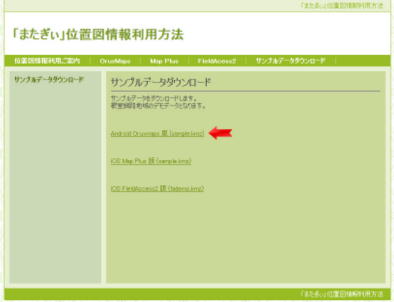 メール添付の場合。 メールを開き、添付ファイルのダウンロードマークをタップします。 端末内、「Download」フォルダ内にダウンロードされます。 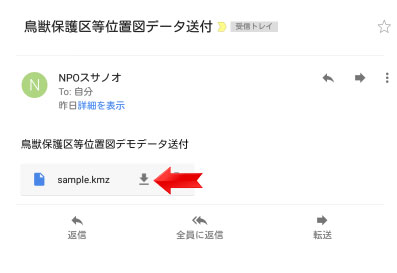 |
| |
| 鳥獣保護区等位置図データの設定 |
|---|
| 入手したデータを、端末内 /oruxmaps/overlay に配置します。 ファイラーアプリをご利用の方は、ご利用のファイラーアプリにて操作をお願いします。 (スマホをパソコンに接続し、パソコンから操作すると簡単です。) ここでは、「Yahoo!ファイルマネージャー」でのファイル操作を説明します。 まずは、「Yahoo!ファイルマネージャー」をインストールします。 インストール後、「Yahoo!ファイルマネージャー」を起動します。 「ダウンロード」をタップします。 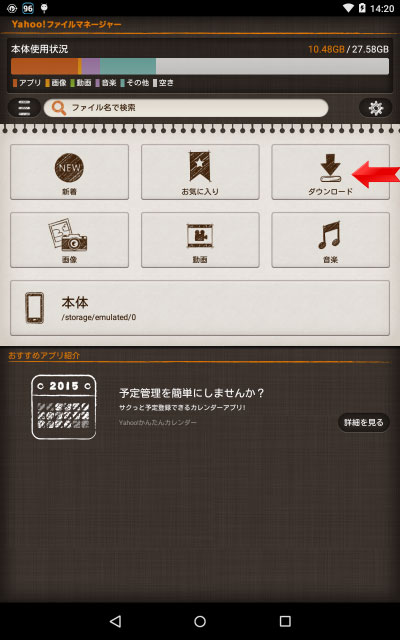 ダウンロードデータがあることを確認し、「2画面」をタップします。 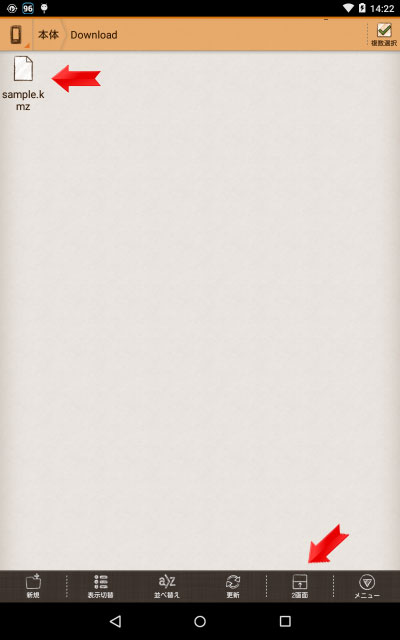 下画面で、上下にスクロールして「oruxmaps フォルダー」を探し、タップします。 「oruxmaps フォルダー」が、開きます。 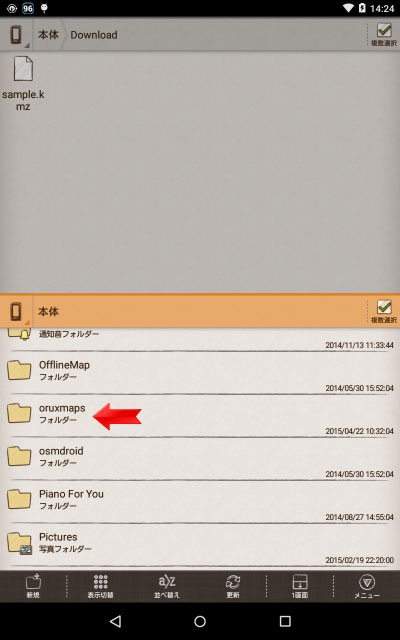 同様に、上下にスクロールして「overlay フォルダー」を探し、タップします。 「overlay フォルダー」が、開きます。 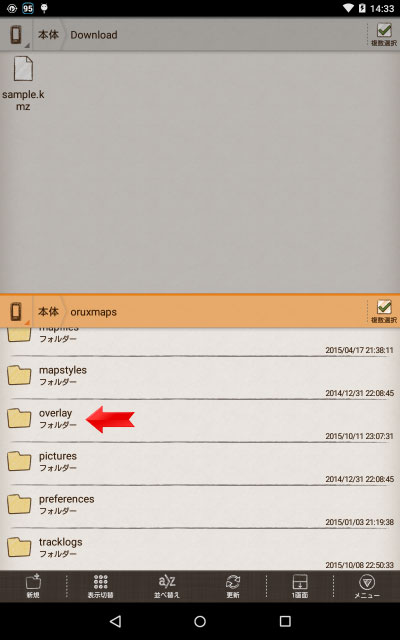 「overlay フォルダー」には、現在は何も入っていません。 上画面のデータを、下画面にドラッグします。 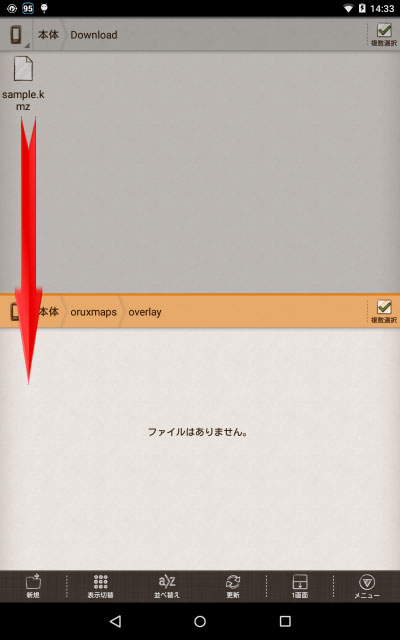 ここでは、「移動」します。 「コピー」でもかまいませんが、後日誤操作の原因になるかもしれません。 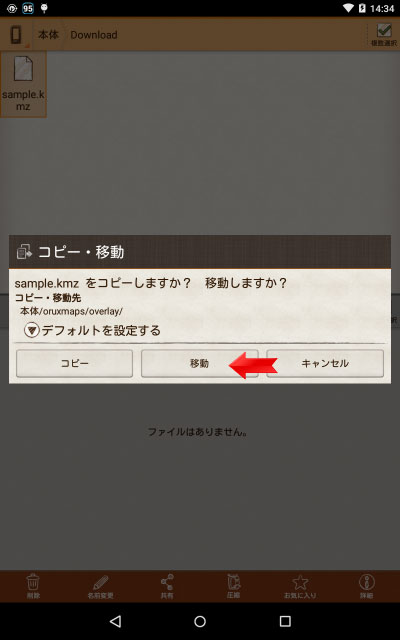 上画面が空になり、必要な場所にデータが配置できました。 「Yahoo!ファイルマネージャー」を終了します。 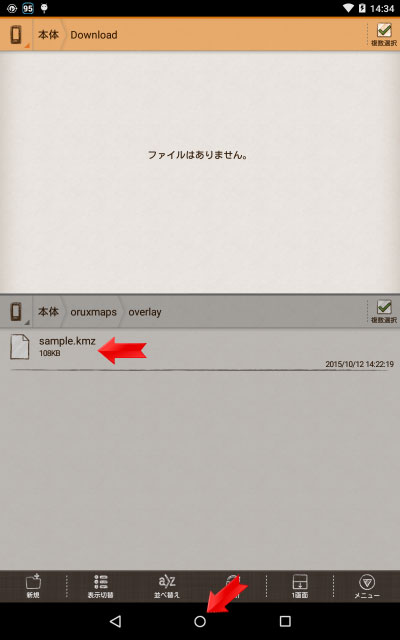 |
| |
| Oruxmapsでの位置図表示 |
|---|
Oruxmaps を起動し、地図マークをタップします。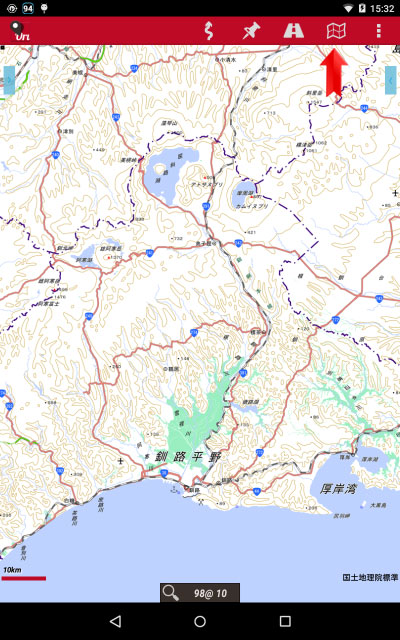 「ロードKMLオーバーレイ」をタップします。 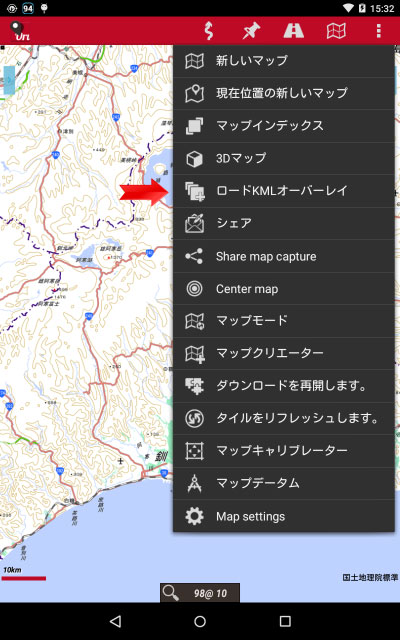 表示させたいファイル名をタップします。 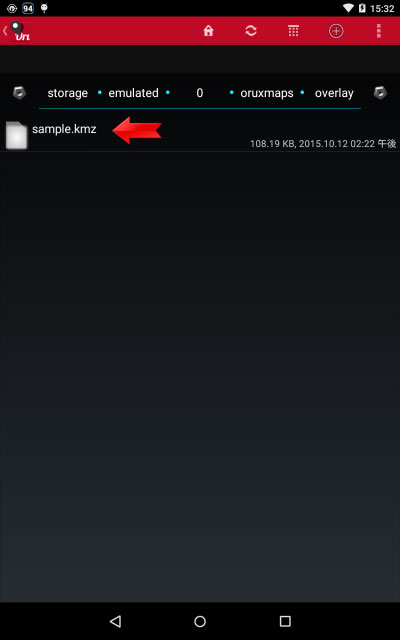 鳥獣保護区等位置図が表示されました。 区域の周りに、黒字があって見にくい場合は消します。 地図マークをタップします。 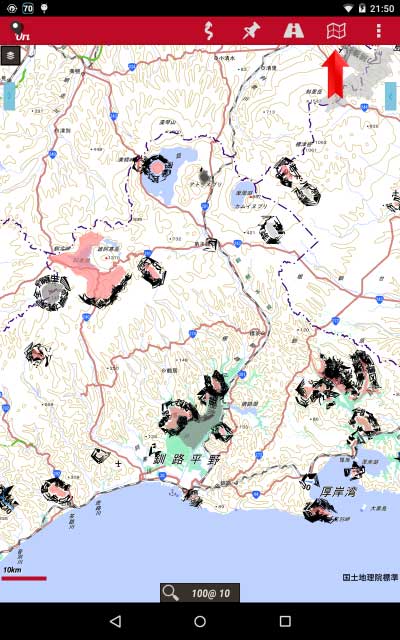 Map settings をタップします。 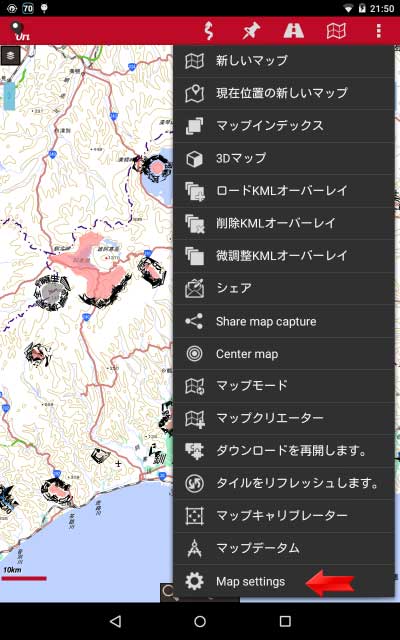 KML overlay settings をタップします。 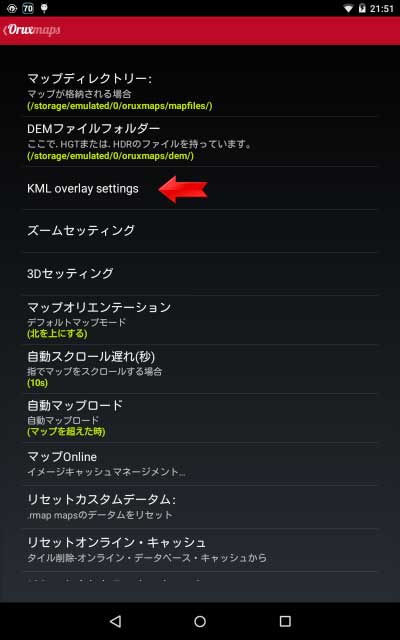 オーバーレイパス・テキストのチェックを外します。 最下部、「戻るボタン」を何度かタップし、戻ります。 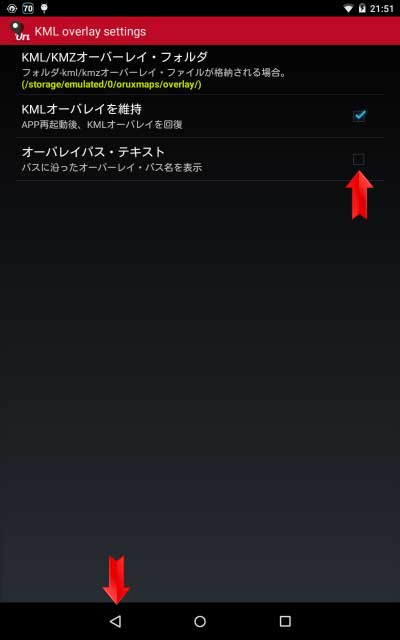 黒字が消え、戻りました。 屈斜路湖にある島が鳥獣保護区なので、タップしてみます。 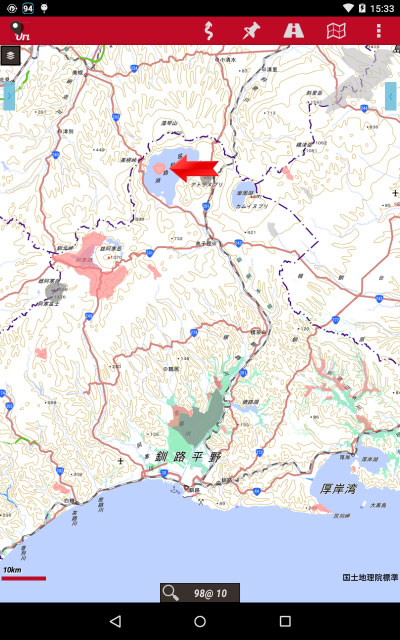 鳥獣保護区名が表示されました。 「詳細情報」をタップしてみます。 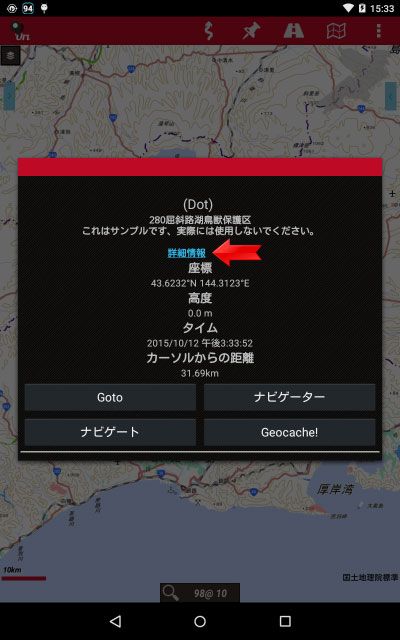 とりあえず、「1回のみ」 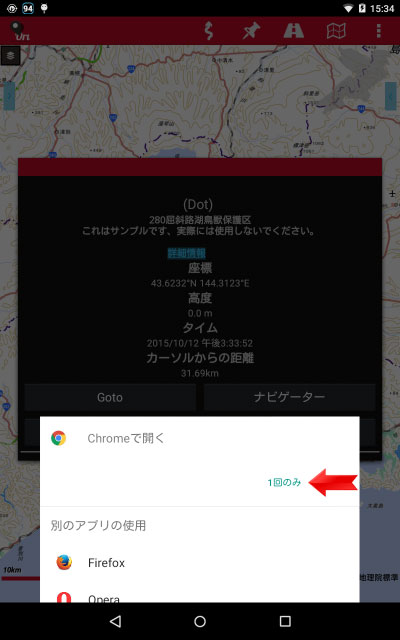 ネットワークに接続されていると、ブラウザにて詳細情報が表示されます。 戻ります。 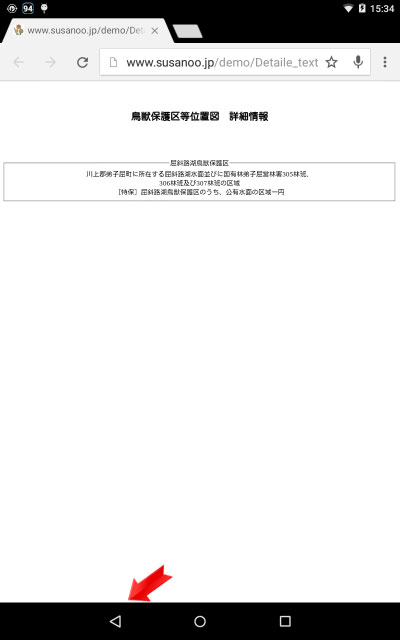 戻ったので、再度地図マークをタップします。 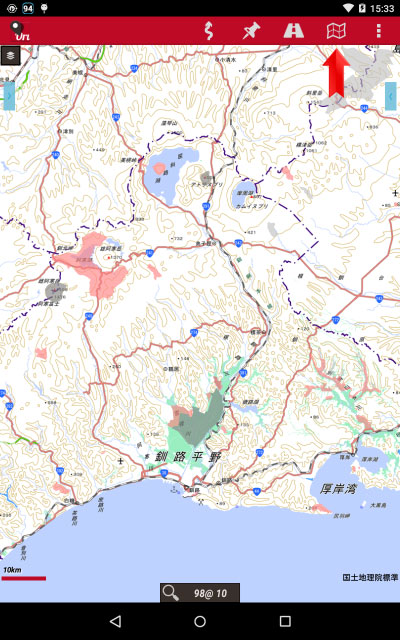 「削除KMLオーバーレイ」をタップします。 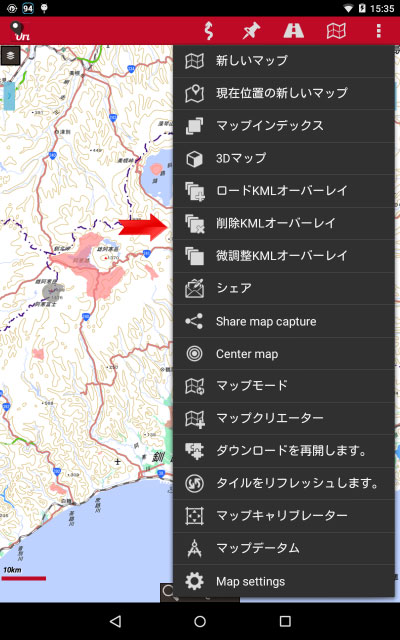 鳥獣保護区等位置図が消えました。 (画面表示が消えますが、鳥獣保護区等位置図データは残っています)  |
| |